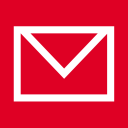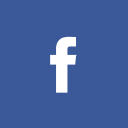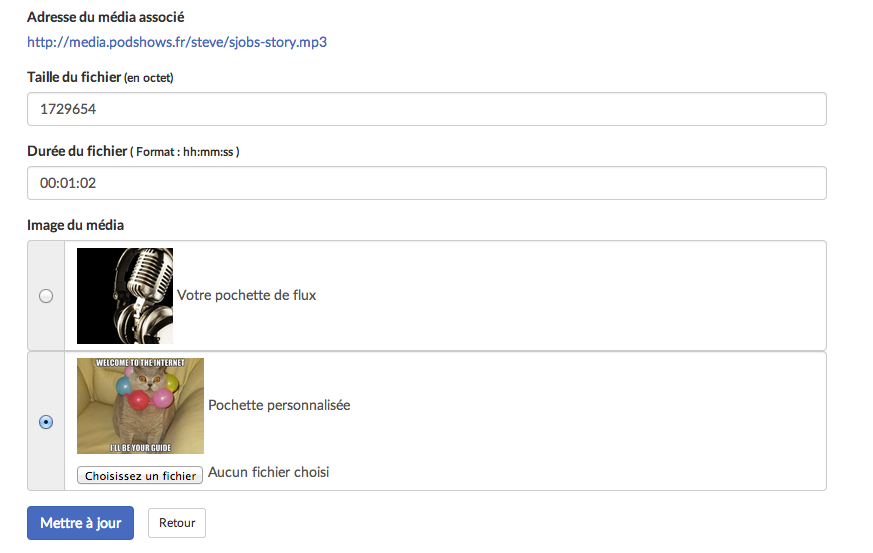Vous n'avez pas d'hébergement mais souhaitez tout de même faire du podcast?
Voici une solution est simple et gratuite: The Internet Archive (archive.org)
The Internet Archive?
Leur but est de "sauvegarder" le côté numérique et donc assez volatile de notre société. En hébergeant vos fichier chez eux, vous obtenez un stockage gratuit tout en contribuant à cette archive gigantesque.
On vous conseille de :
Jouer à regarder les vieilles versions de sites avec la Wayback Machine
Lire leur page "About" afin de prendre connaissance de leur mission qui est à la fois grandiose et folle !
Leur faire un don pour les remercier et/ou acheter un goodie pour les aider à promouvoir le projet
Partager la connaissance de ce projet autour de vous.
Comme vous pouvez le constater, nous sommes admiratifs de cette initiative et nous vous demandons le plus grand respect dans l'utilisation que vous en ferez.
La démarche
Cette démarche est donnée pour de l'audio, mais cela peut fonctionner aussi avec de la vidéo.
*Un pas-à-pas beaucoup plus précis fait par Péremptoire est disponible ici. Nous ne donnons ici que la version "Quick and Dirty" *
Créez un compte (gratuit) chez eux, ils appellent ça une "carte de bibliothèque virtuelle", en cliquant ici.
Vérifiez votre boite mail et confirmez votre compte.
Allez sur "Upload"
Cliquez sur le gros bouton vert "Upload Files"
Glissez-déposez votre épisode sur la zone "Drag and drop" ou allez le chercher en cliquant "choose file"
Remplissez bien les détails comme la description, le sujet, la licence d'utilisation, etc... Si vous voulez juste tester, mettez-le en "Test item". Il sera supprimé au bout de 30 jours (Respectez leur archive!)
Cliquez sur "Upload and Create your item"
Patientez le temps de l'envoi de votre fichier chez eux (une barre de progression vous indique l'avancement)
Vous serez redirigés vers la page de votre fichier (https://archive.org/details/votre-pseudo_nom-du-fichier)
Sur le côté il y a un GROS bouton "Download" cliquez dessus pour faire apparaitre les différents formats de fichiers. Choisissez MP3 ou MP4 selon s'il s'agit d'audio ou de vidéo.
Méthode conseillée
Récupérez l'adresse "lisible"du lien en faisant clic-droit > copier l'adresse du lien : elle commence par http://archive.org/download/... (Attention: elle génère pleins de redirections avant d'atteindre réellement le fichier).
OU
Méthode alternative
ouvrez le lien dans une nouvelle fenêtre et récupérez l'adresse "réelle", "finale" et donc directe (elle commence par https://[un code alphanumérique].us.archive.org/[...])
Utilisez l'une de ces adresses pour l'entrer dans "adresse du média associé" dans votre publication.
(ATTENTION: Si ils migrent leurs fichiers entre leurs différents serveurs, ça cassera votre lien...)
NOTES:
- Vous pouvez voir vos uploads et gérer votre compte sur https://archive.org/account/
- Il est tout à fait possible de stocker ses images d'illustration d'article avec une méthode similaire
Avantages de The Internet Archive :
- Vous contribuez à une cause assez barrée (donc génialissime)
- Vous avez vos fichiers stockés gratuitement pour votre podcast
- L'interface est assez simple
Inconvénients
- Interface austère et en anglais, cela peut en rebuter certains.
- Le débit n'est pas excellent, mais très largement suffisant, surtout pour de l'audio.
- Editer/Supprimer un fichier n'est pas facile (en cas d'erreur, pour le remplacer par un autre, par exemple).